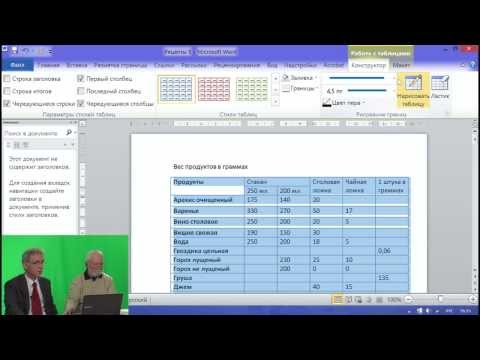
Съдържание
- Отваряне на Microsoft Equation Editor
- Модели на уравнения
- Използване на шаблони
- Изграждане или увеличаване на уравнение
- Попълване на уравнение

Използвайте Microsoft Equation Editor, за да създадете формули в Microsoft PowerPoint. Редакторът включва голямо разнообразие от модели за изграждане на уравнения. Модели с фракция или радиална, сума, интеграл, матрица и произведение, а също и модели на теория на множествата, които не добавят символи и независим набор от индекс и индекс, "таблицата" на моделите.
Отваряне на Microsoft Equation Editor
Отворете Microsoft Equation Editor 3.0 в PowerPoint, като използвате стъпките: Щракнете върху Вмъкване> Обект на стандартната лента с инструменти на PowerPoint. Ако редакторът не е бил достъпен преди това, той вероятно няма да се появи в списъка. След това отидете на Преглед> Ленти с инструменти> Редактиране> Команди> Вмъкване и след това можете да извършите ръчната инсталация.
Модели на уравнения
След инсталирането отворете редактора на уравнения. Появява се прозорецът на редактора с някои стандартни шаблони, готови да започне изграждането на формулата. Изберете друга таблица от списъка „Шаблон за ограда“, която представлява списък с повече шаблони, ако показаният шаблон не е това, от което се нуждаете. Докато ги пишете, опитайте се да не поставяте интервали в уравненията. Това може да причини проблеми във версиите преди 2003 г. и в крайна сметка ще загуби работа.
Използване на шаблони
Направете формули и текстове, използвайки приблизително 30 различни типа шаблони. Отделете математиката от текстовете, като изберете между единия или другия от менюто Стилове в лентата на редактора. Редакторът на уравнения автоматично настройва шрифта и размера, докато правите уравнения; след като завършите формула, можете да я форматирате, както искате.
Изграждане или увеличаване на уравнение
Щракнете извън областта за редактиране, след като завършите определена част от уравнението. Това ще ви позволи да започнете друга фраза, символ или проект. Бутонът "Enter" стартира друг ред и въвежда друга стандартна област за редактиране.
Попълване на уравнение
След като формулата е готова, щракнете върху File> Exit> Return to Presentation 1, за да прехвърлите уравнението в текстово поле. Увеличете и преместете текстовото поле през слайда на PowerPoint. Генерирайте уравнения в други програми и ги копирайте на слайда. Те обаче не могат да бъдат премествани или преоразмерявани след копиране. Изгледът> Лента с инструменти> Чертежът ще отвори инструмента за рисуване. Или бутонът с малка икона на куче, или текстовото обвиване ще активират инструментите на полето за уравнение за преместване и преоразмеряване.
Винаги, когато трябва да редактирате уравнение, щракнете двукратно върху уравнението, за да го отворите. Елементът "Помощ" е много полезен, когато имате проблеми.